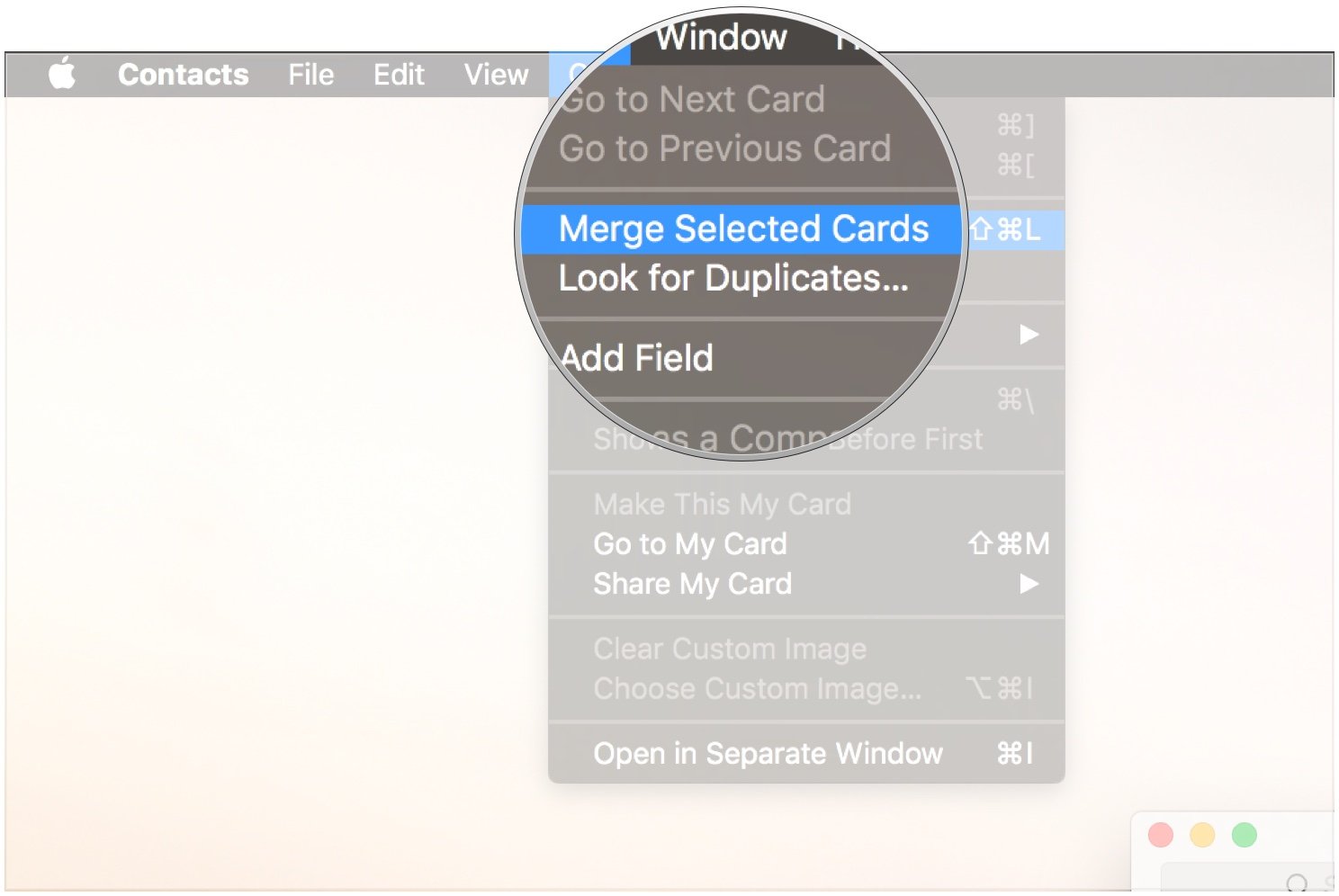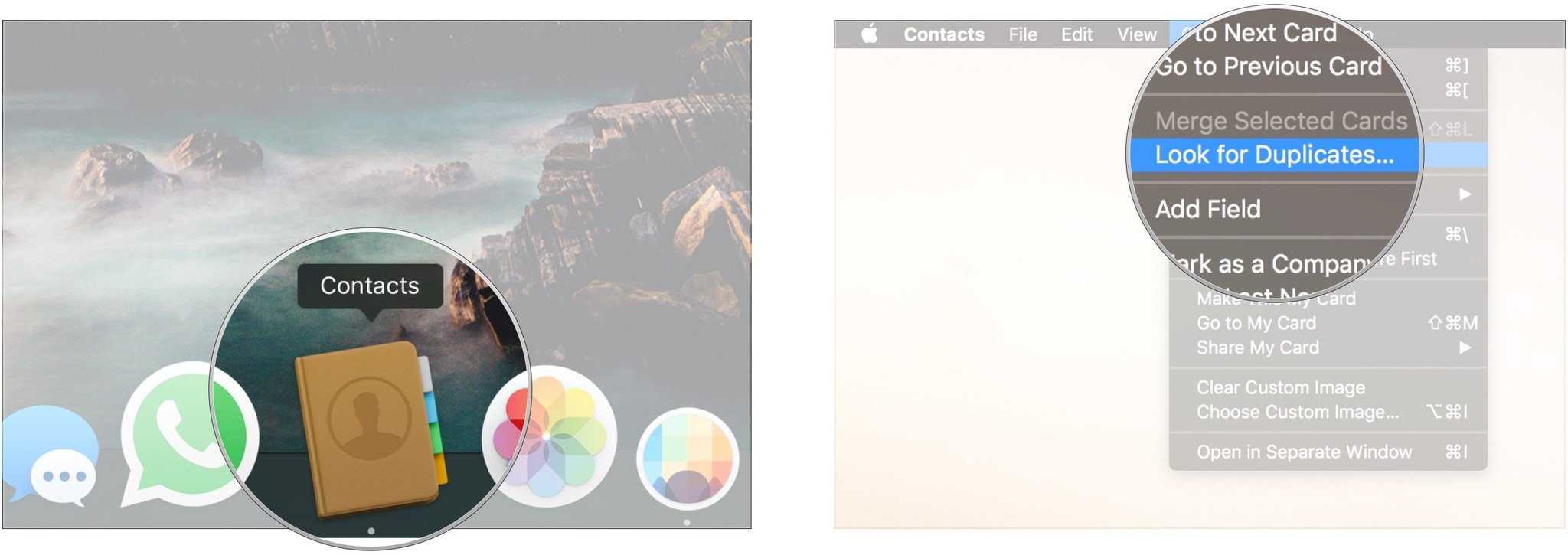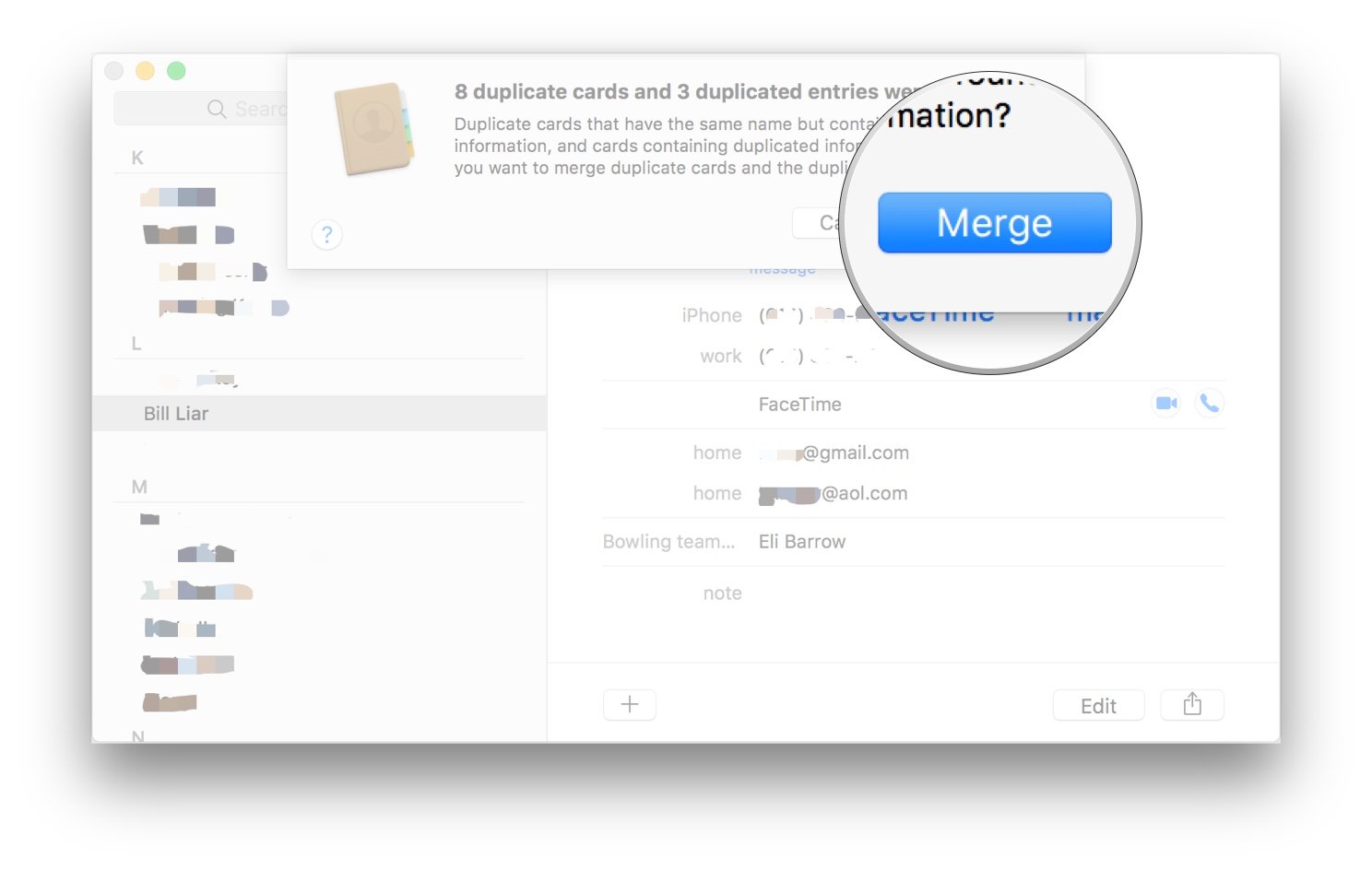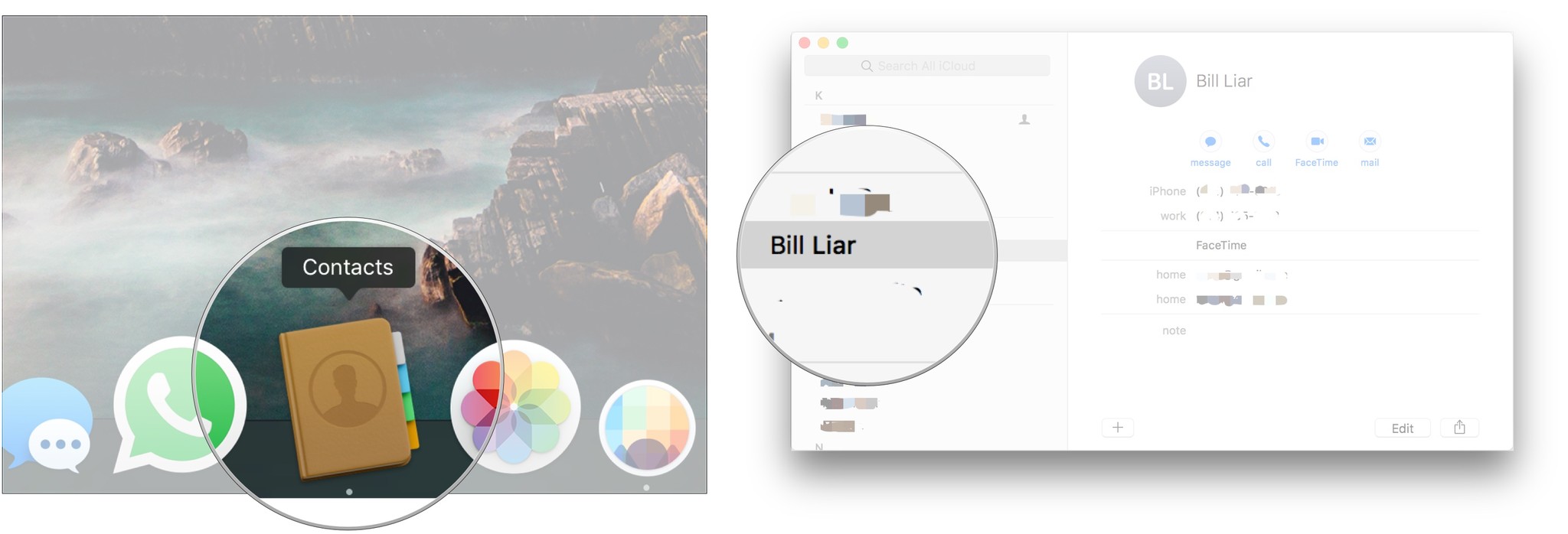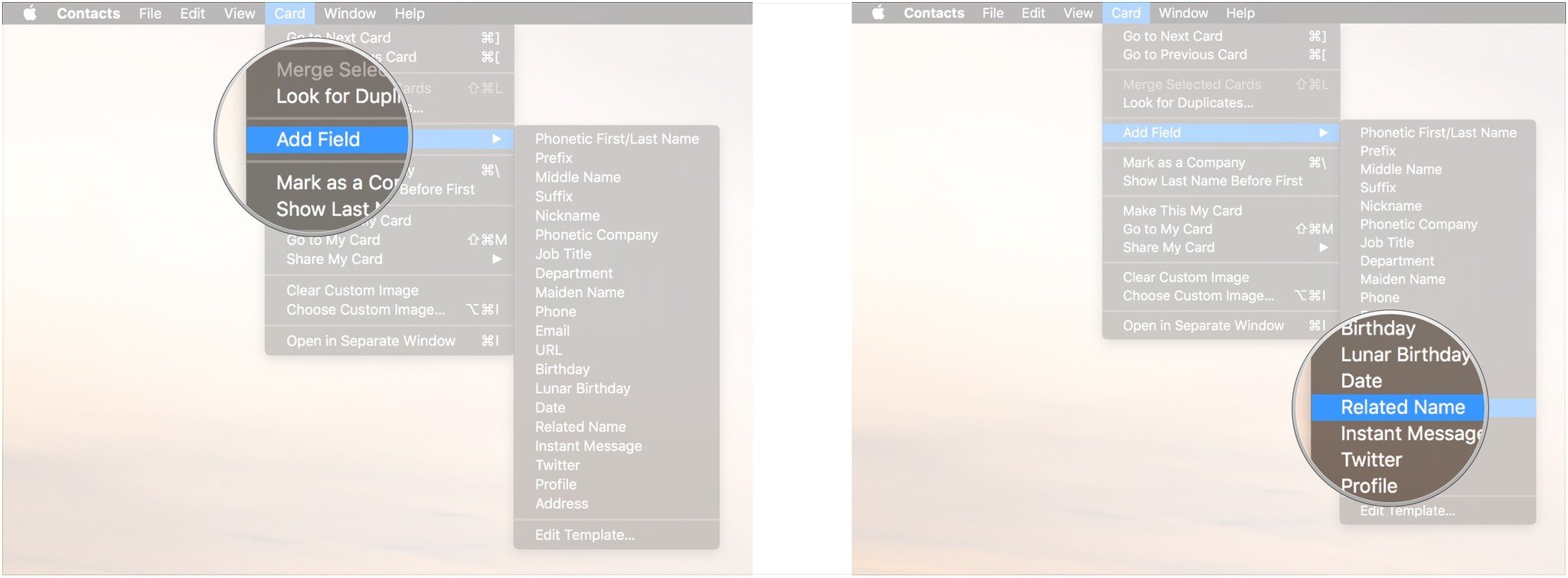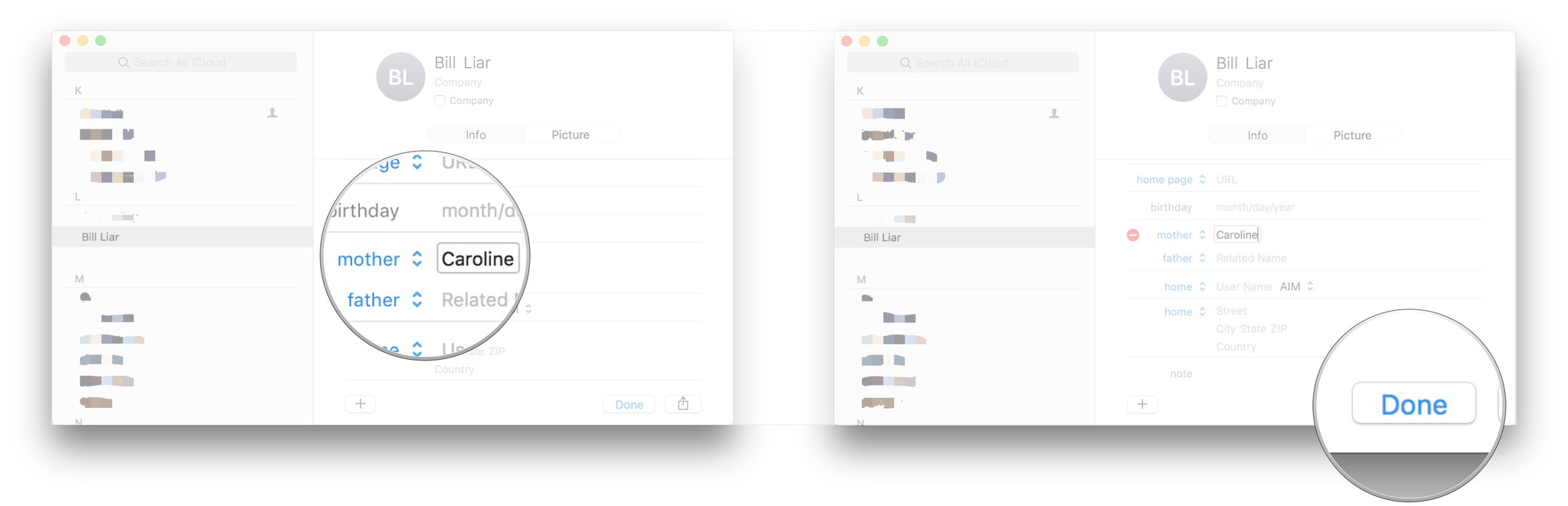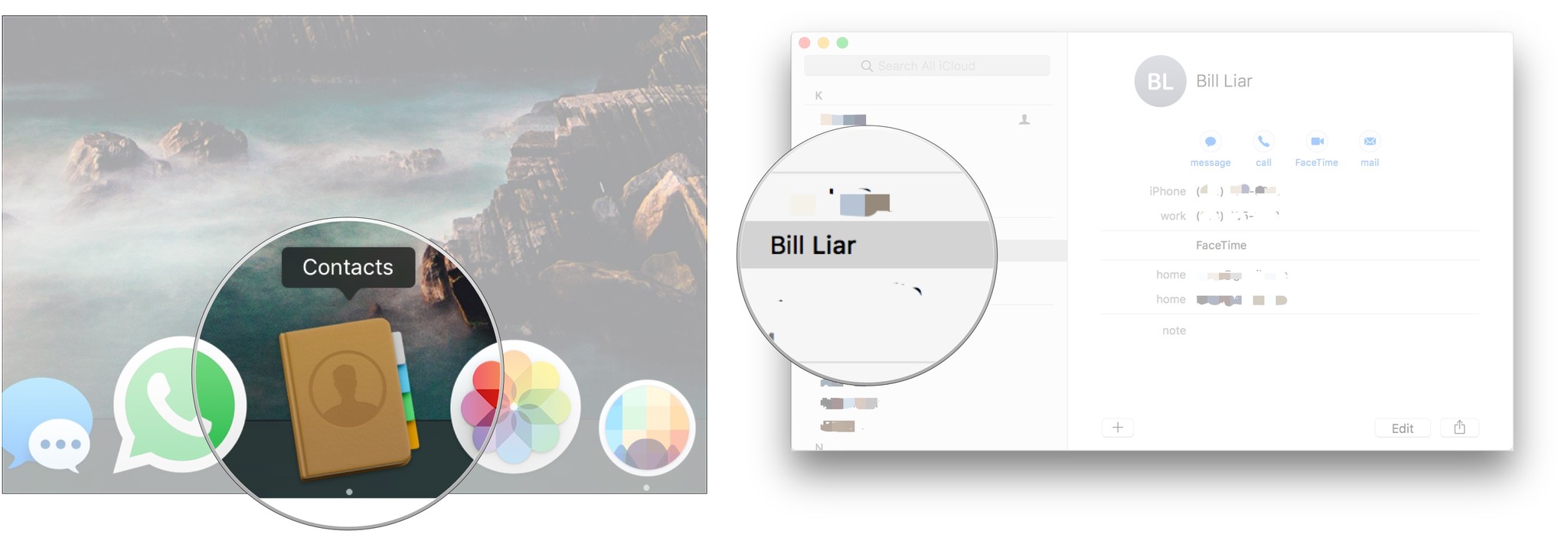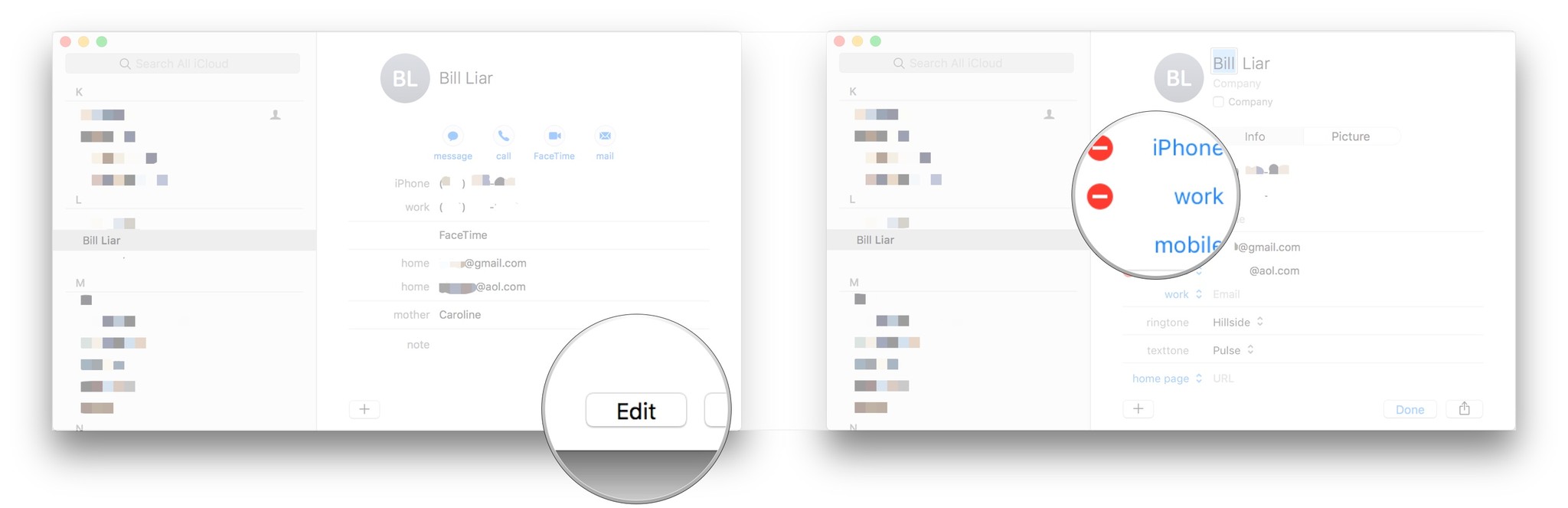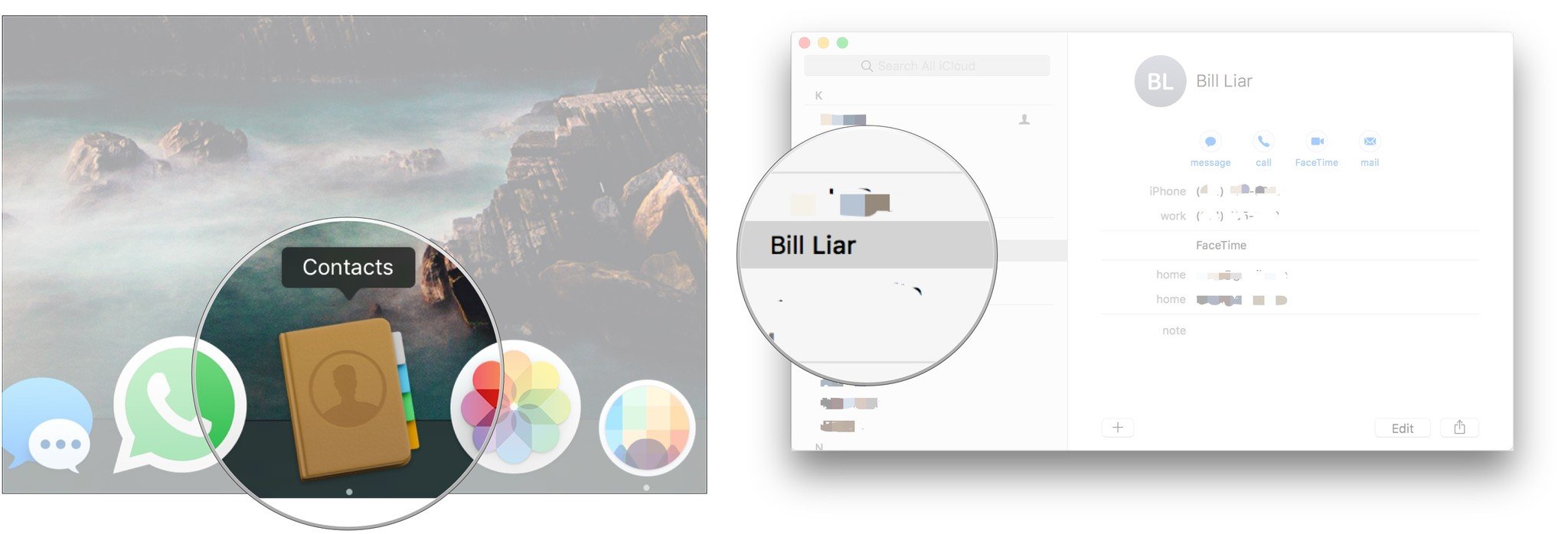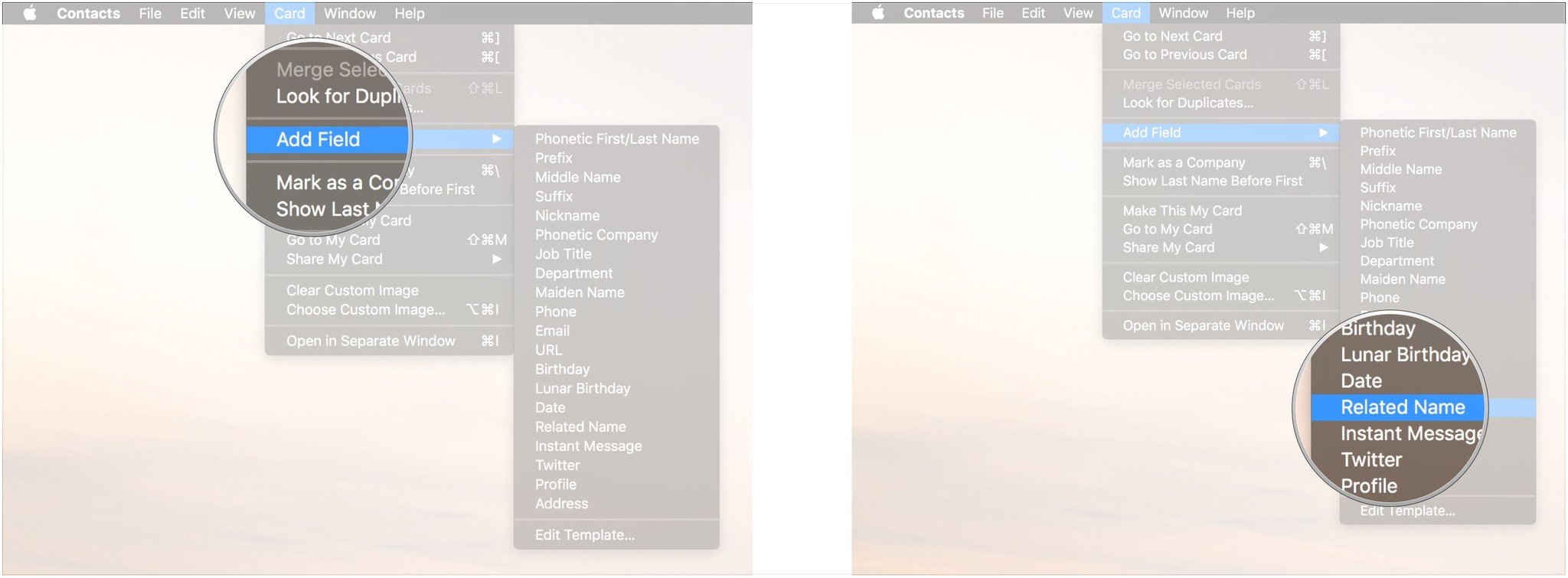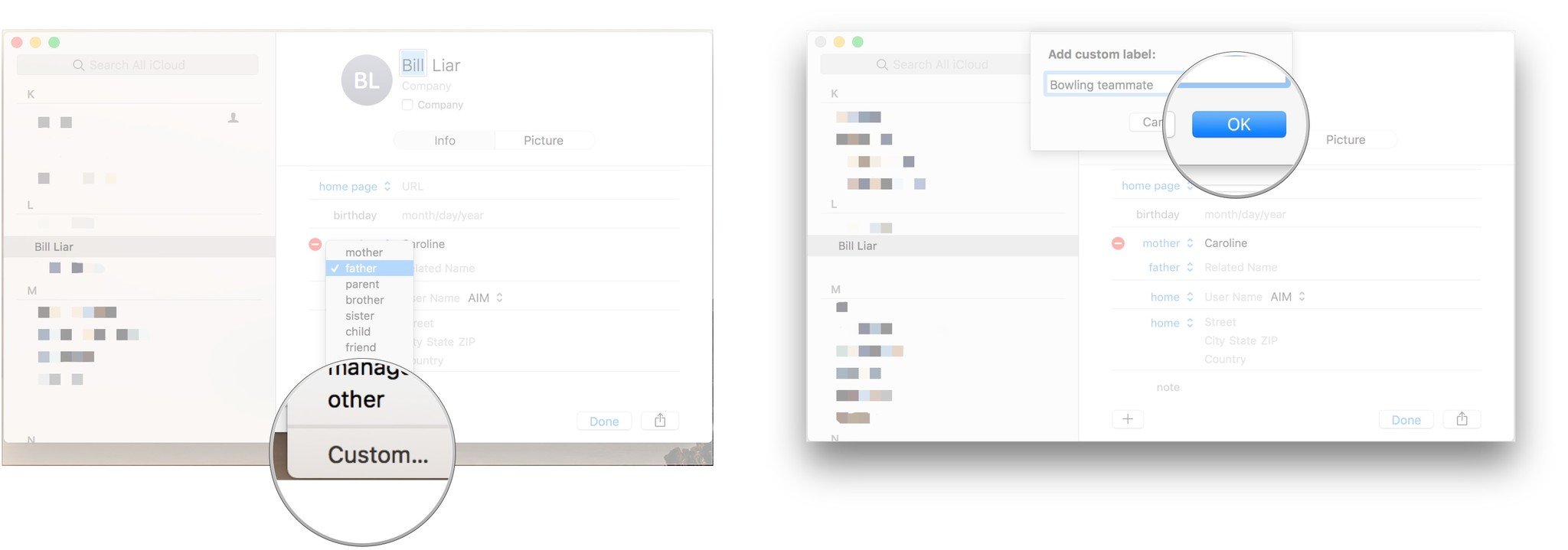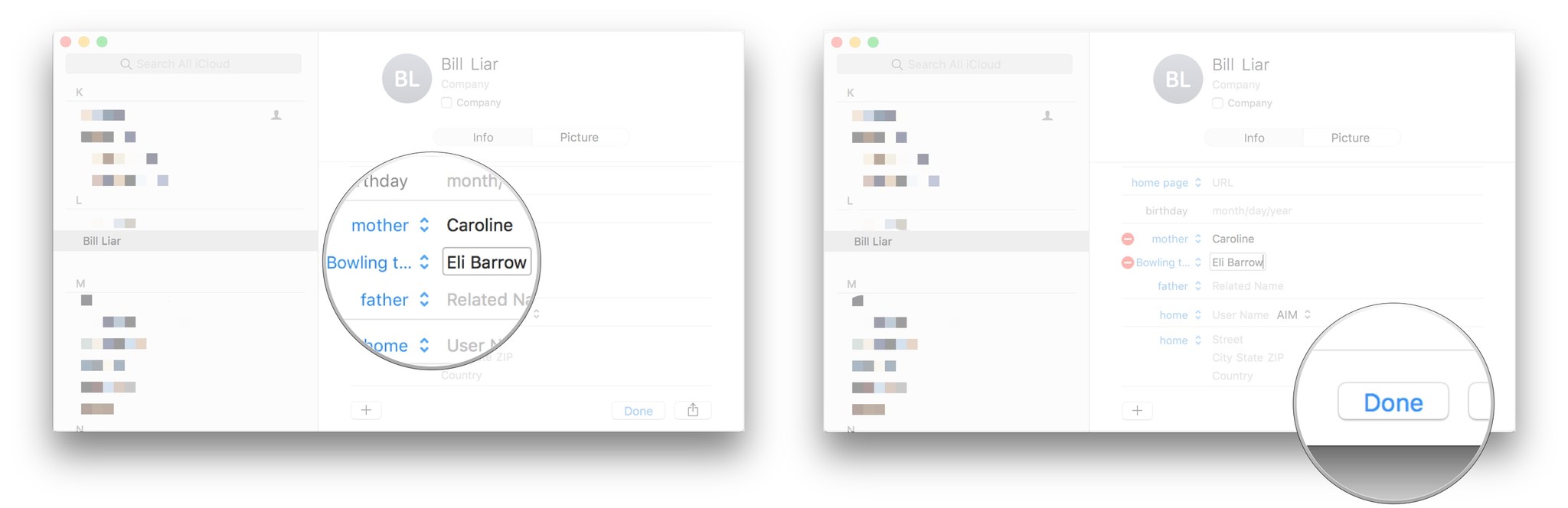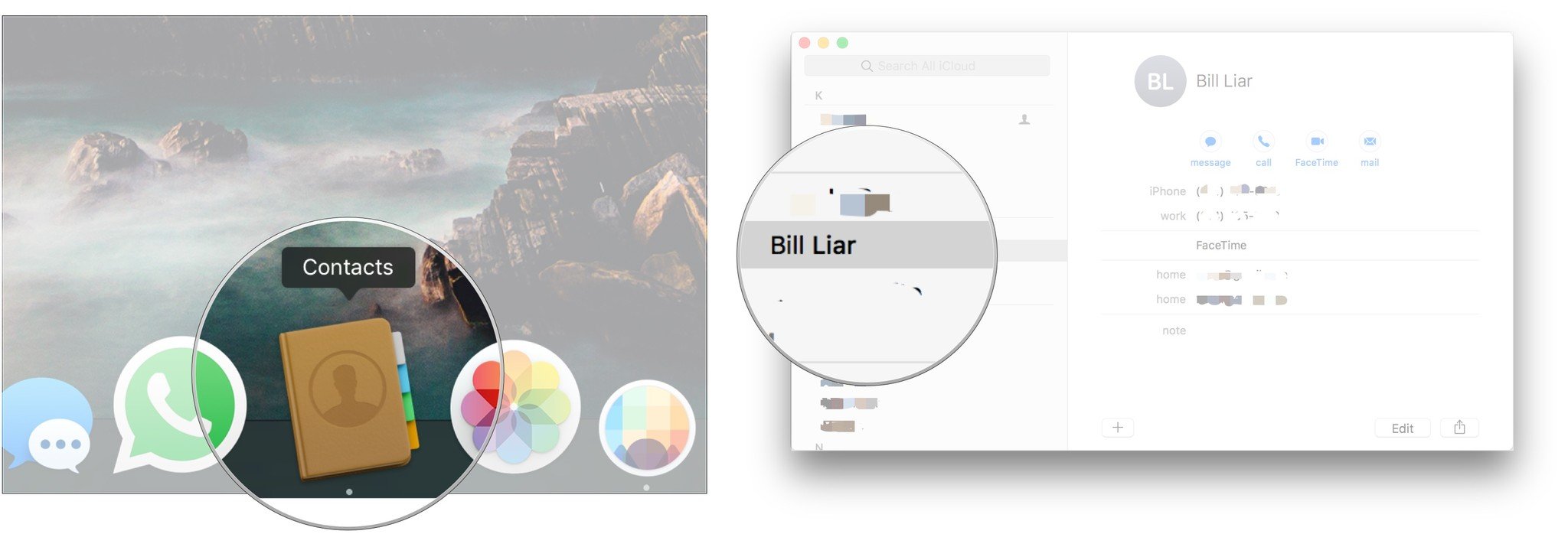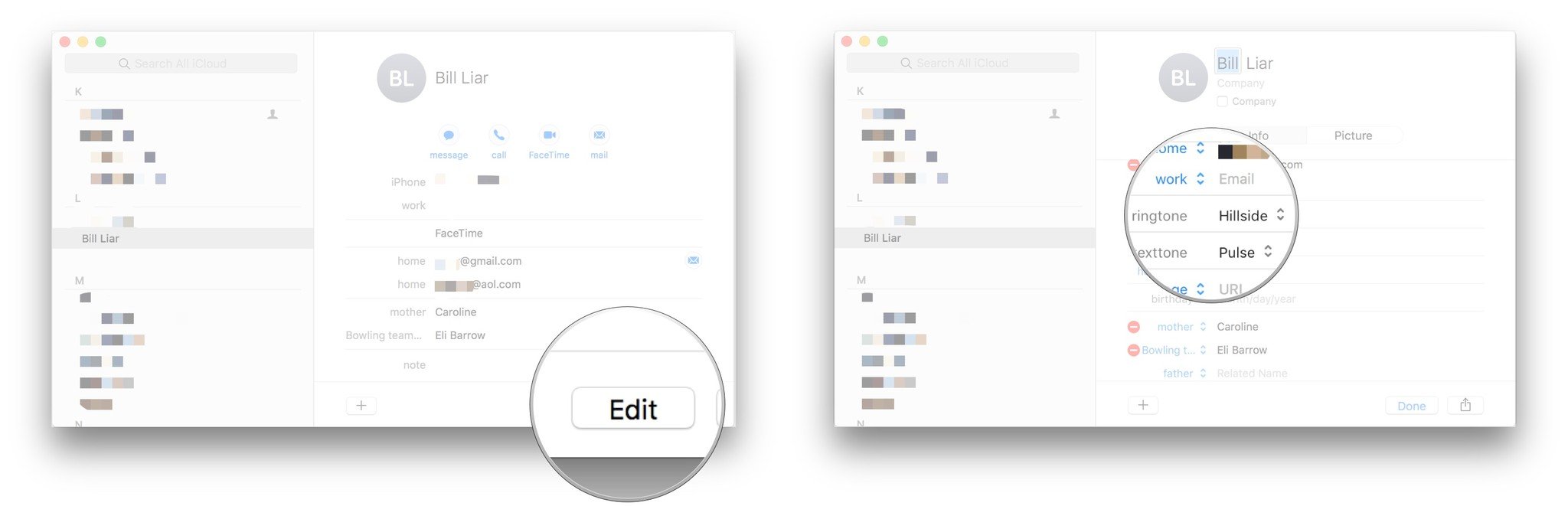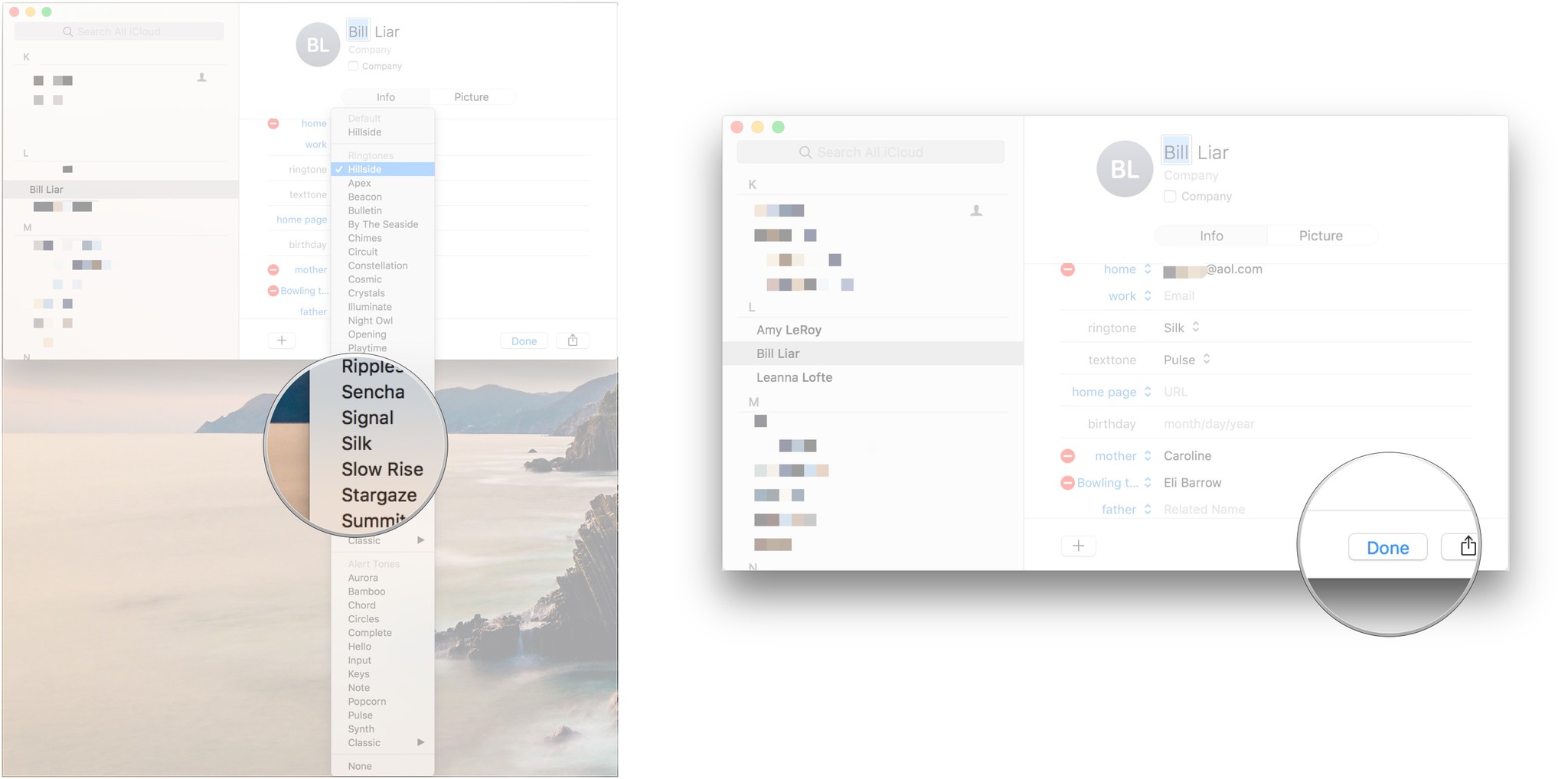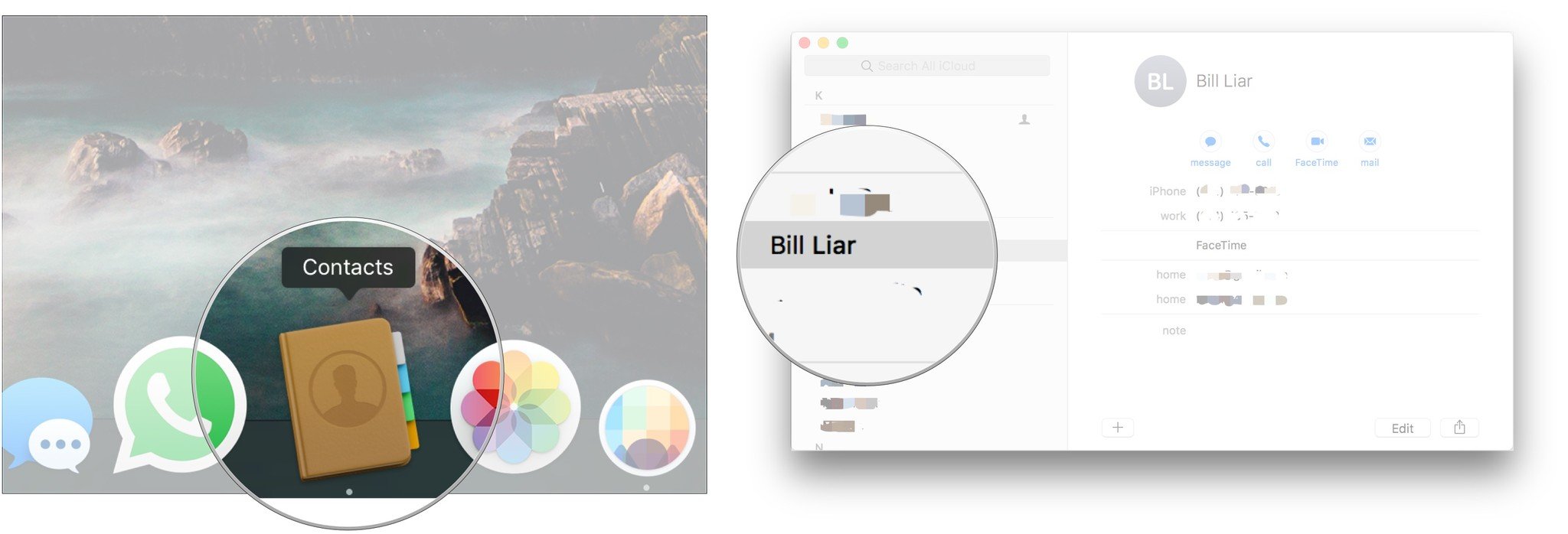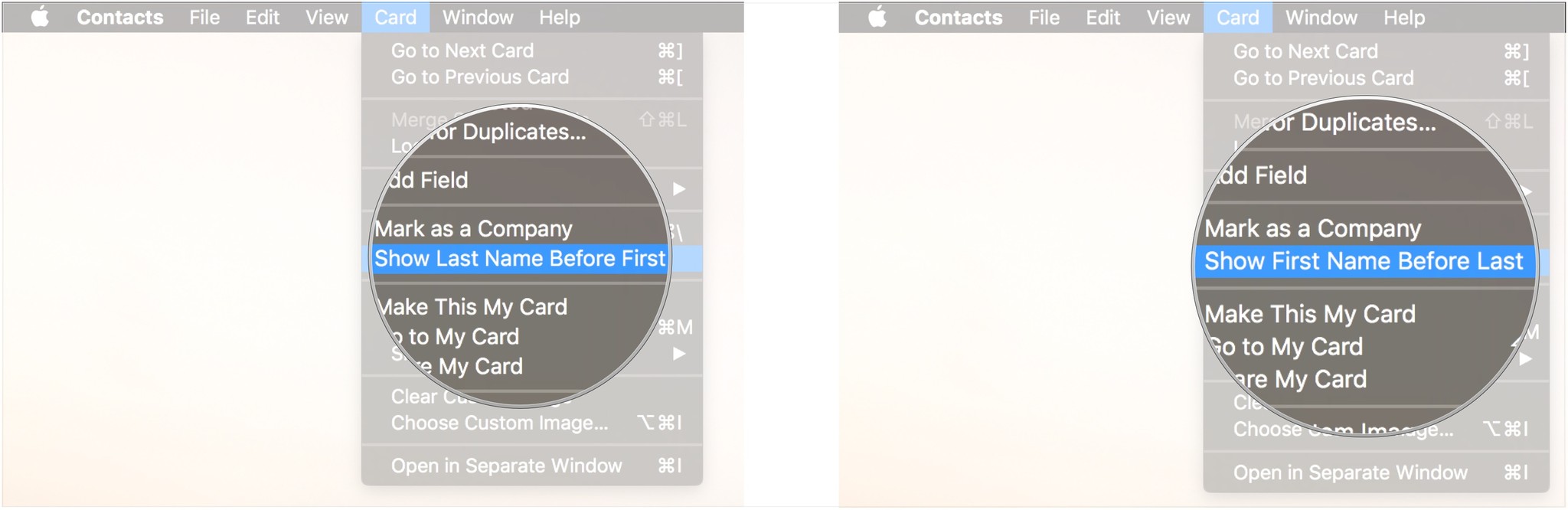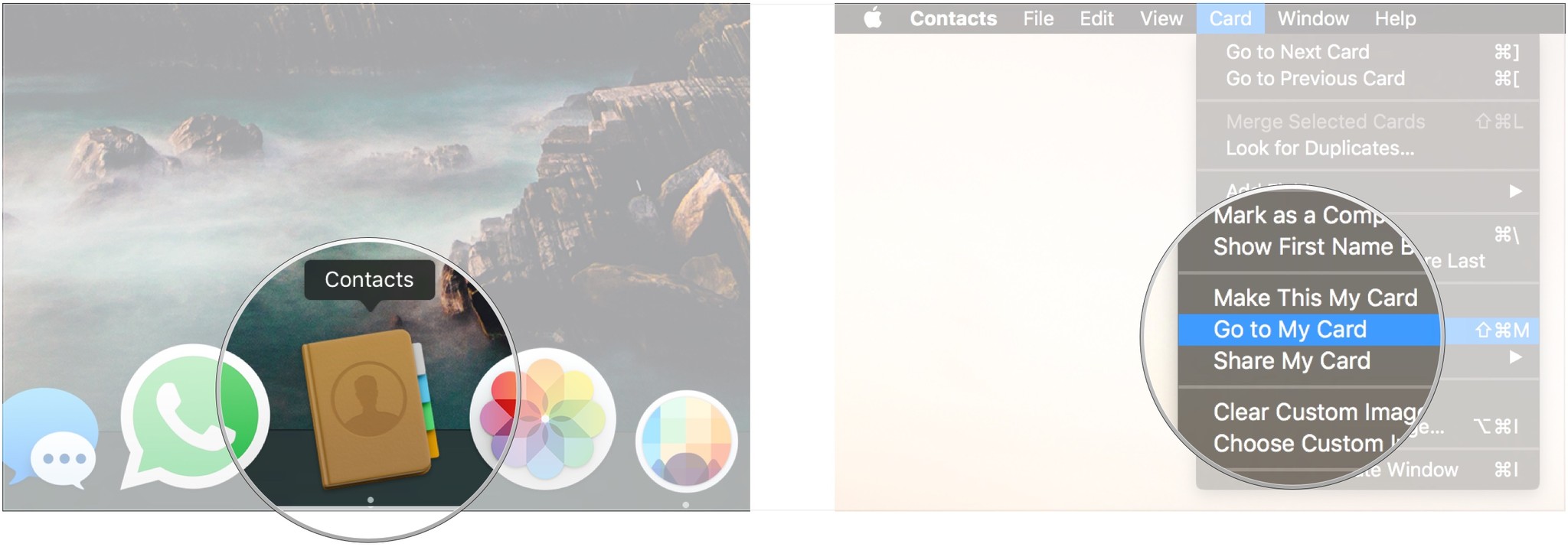Как настроить карточки контактов на Mac
Контакты – это центральное место на вашем Mac для всей информации о людях, которых вы знаете. Хотя каждый контакт получает свою собственную карточку с одним и тем же основным форматом, иногда карточка контакта требует более индивидуального подхода.
Прочтите, чтобы узнать, как настроить каждую карточку контактов по своему вкусу.
Как объединить карточки контактов
То, что один и тот же контакт появляется на нескольких карточках, не редкость. Вот как можно пресечь это в зародыше.
- Открыть Контакты на вашем Mac.
- Удерживайте Командная клавиша на клавиатуре и нажимайте каждый контакт вы хотите слиться.
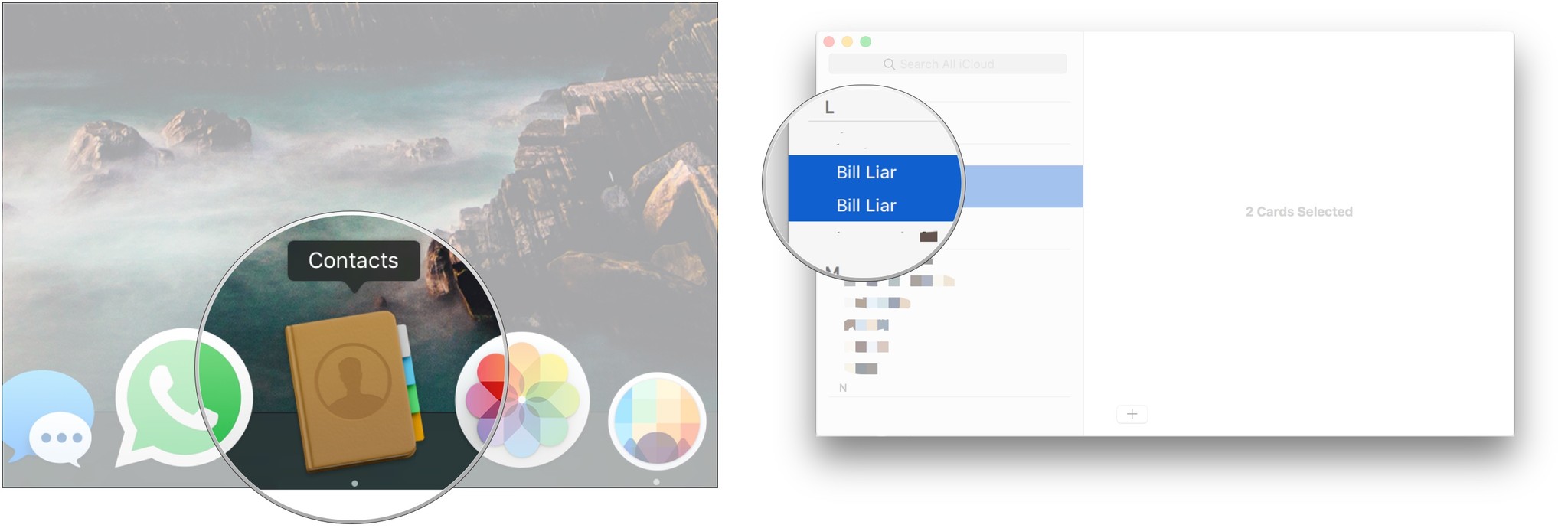
Нажмите Карта в строке меню вверху экрана.
Нажмите Объединить выбранные карты.

Как избавиться от повторяющихся карточек контактов
Независимо от того, используете ли вы несколько служб контактов или только что создали для кого-то две карточки, вот как избавиться от этих сбивающих с толку дубликатов.
- Открыть Контакты на вашем Mac.
- Нажмите Карта в строке меню вверху экрана.
- Нажмите Ищите дубликаты….

Нажмите Объединить если вы хотите объединить повторяющиеся карточки и записи, найденные контактами.

Как добавить поле в карточку контакта
Иногда контакту требуется больше, чем предусмотрено в основном шаблоне карточки.
- Открыть Контакты на вашем Mac.
- Нажать на карта к которому вы хотите добавить поле.

Нажмите Карта в строке меню.
- Парить Добавить поле.
Нажать на поле что вы хотите добавить, например, Связанное имя.

Введите релевантная информация в новое поле.
Нажмите Выполнено.

Как удалить поле
Возможно, адрес электронной почты или номер телефона больше не используются. Как бы то ни было, вот как можно избавиться от этого бесполезного поля.
- Открыть Контакты на вашем Mac.
- Нажать на карта из которого вы хотите удалить поле.

Нажмите Редактировать.
Щелкните значок – кнопка рядом с полем, которое вы хотите удалить.

Нажмите Выполнено.

Как настроить поле
Хотя существует множество потенциальных типов полей, которые можно добавить в ваши контакты, карточки некоторых людей требуют немного больше усилий.
- Открыть Контакты на вашем Mac.
- Нажать на карта в которое вы хотите добавить настраиваемое поле.

Нажмите Карта в строке меню.
- Парить Добавить поле.
Выберите поле подобно Связанное имя.

Нажать на тип поля и выберите Обычай….
Введите ваш специальный ярлык и нажмите Ok.

Введите информацию, относящуюся к этому полю.
Нажмите Выполнено.

Как установить конкретную мелодию звонка или текстовый тон для контакта
Вам нужен быстрый способ узнать, кто звонит, не проверяя предварительно свой телефон? Здесь на помощь приходят пользовательские рингтоны.
- Открыть Контакты на вашем Mac.
- Нажать на карта к которому вы хотите добавить собственный звонок или текстовый сигнал.

Нажмите Редактировать.
Под рингтон или же текстовый тон, щелкните название тона.

Выберите новый тон из списка.
Нажмите Выполнено.

Как настроить отображение имени контакта
Хотя вы можете настроить отображение имен всех контактов определенным образом, вы также можете установить это предпочтение для каждого контакта.
- Открыть Контакты на вашем Mac.
- Нажать на карта что вы хотите изменить.

Нажмите на Карта в строке меню.
- Нажмите Показывать фамилию перед первым.
Нажмите Показывать имя перед последним чтобы изменить это.

Как найти свою карточку контакта
Найти чужие карты – это здорово, но что, если вам просто нужно немного времени?
- Открыть Контакты на вашем Mac.
- Нажмите на Карта в строке меню.
- Перейти к моей карте чтобы попасть в вашу карточку контакта.

Вопросов?
Если у вас есть другие вопросы о настройке карточек контактов, просто дайте нам знать.